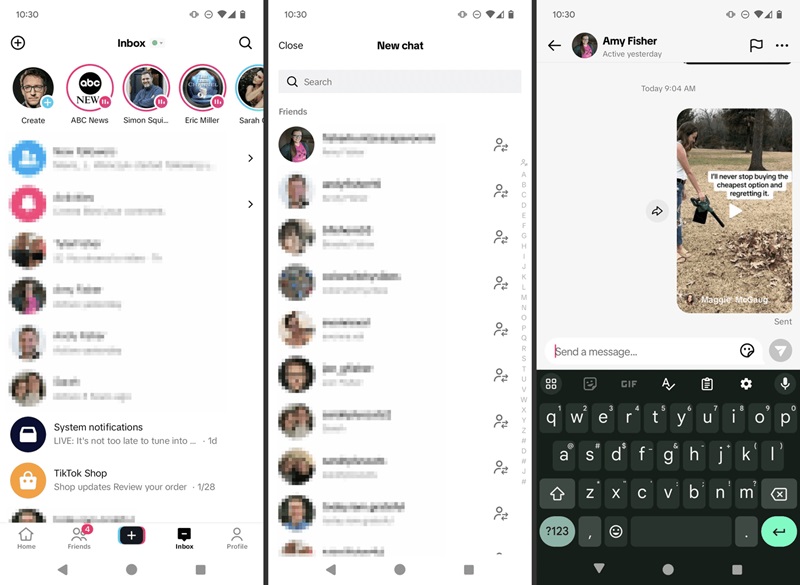Cómo enviar fotos en mensajes de TikTok fácilmente en 2024
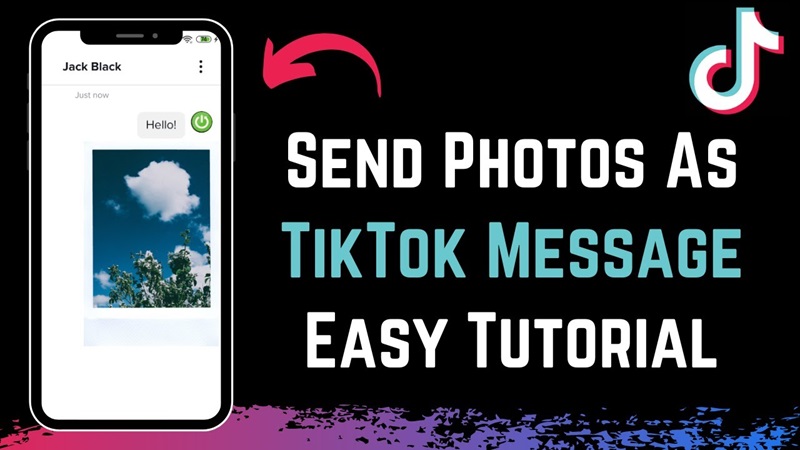
Si te preguntas si es posible enviar fotos a través de los mensajes de TikTok y cómo hacerlo, este es el artículo que necesitas. En esta guía, TikTok DL te explicará detalladamente cómo enviar fotos en los mensajes de TikTok de manera sencilla y rápida. Además, te daremos algunos consejos clave para que puedas optimizar tu experiencia en la aplicación. No te preocupes si nunca lo has intentado antes, ya que con los siguientes pasos podrás familiarizarte fácilmente con esta función y comenzar a utilizarla sin problemas.
I. ¿Se pueden enviar fotos en los mensajes de TikTok?
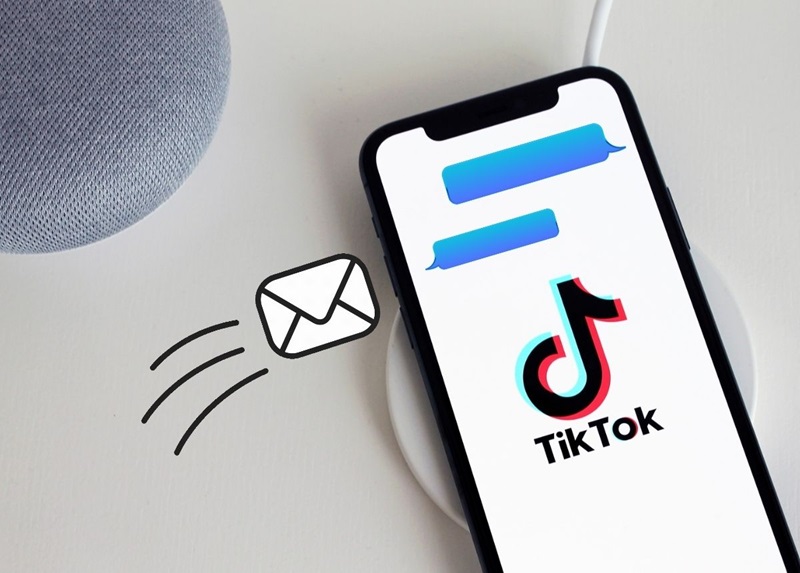
Una de las preguntas más frecuentes entre los usuarios de TikTok es: "¿Se pueden enviar fotos en los mensajes de TikTok?" La respuesta es sí, puedes enviar fotos a través de los mensajes de TikTok. Esta es una función muy útil que te permite compartir momentos especiales o información con tus amigos o seguidores.
Aunque TikTok es conocido principalmente por sus videos cortos, la opción de enviar imágenes por mensaje también es una característica muy práctica. Puedes compartir cualquier foto desde la galería de tu teléfono o incluso tomar una foto directamente desde la aplicación para enviarla a tus amigos. Esto hace que la comunicación en TikTok sea más dinámica y atractiva.
II. Cómo enviar fotos en los mensajes de TikTok
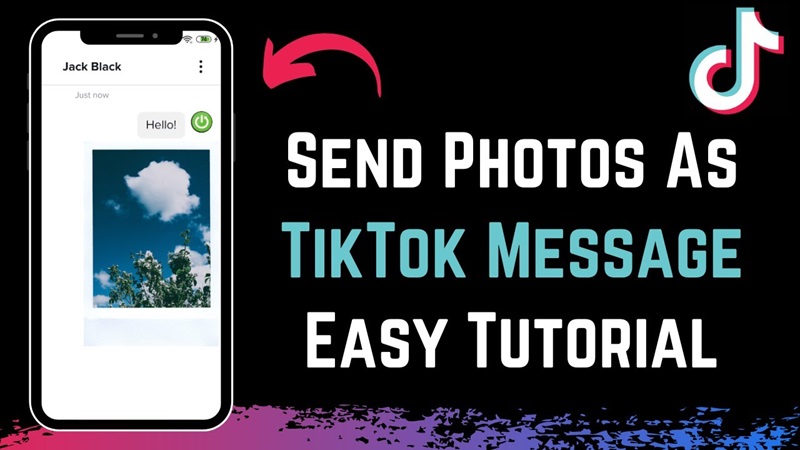
Después de saber que puedes enviar fotos en los mensajes de TikTok, exploremos con TikTok DL cómo hacerlo de manera rápida y sencilla.
Paso 1: Abre los mensajes directos
Para empezar a enviar fotos, abre la aplicación TikTok en tu teléfono. En la pantalla principal, en la esquina inferior derecha, verás el ícono de "Bandeja de entrada" (Mensajes). Al tocarlo, accederás a la sección de mensajes de TikTok, donde puedes chatear con tus amigos u otros usuarios.
Si aún no tienes una conversación con alguien, busca su nombre de usuario y inicia un nuevo chat. Si ya tienes una conversación previa, simplemente selecciónala para enviar la foto.
Paso 2: Selecciona el ícono de envío de fotos
Una vez que abras el chat, en la parte inferior de la pantalla encontrarás una barra de herramientas que te permite escribir texto o enviar contenido multimedia. Para enviar una foto, toca el ícono de "Imagen" o "Galería" (generalmente representado por una pequeña imagen de una cámara o álbum de fotos).
Al tocarlo, se abrirá la galería de tu teléfono, donde podrás seleccionar la foto que deseas enviar.
Paso 3: Selecciona y envía la foto
Dentro de la galería, busca y selecciona la imagen que deseas compartir. Asegúrate de haber elegido la foto correcta antes de enviarla. Luego, simplemente presiona el botón de enviar (normalmente representado por un ícono de flecha).
En cuestión de segundos, tu foto será enviada, y el destinatario recibirá una notificación para verla.
Paso 4: Verifica el mensaje enviado
Después de enviar la foto, puedes volver a la conversación para confirmar que se ha enviado correctamente. Para mayor seguridad, también puedes pedirle al destinatario que te confirme si recibió la imagen y si la puede ver sin problemas.